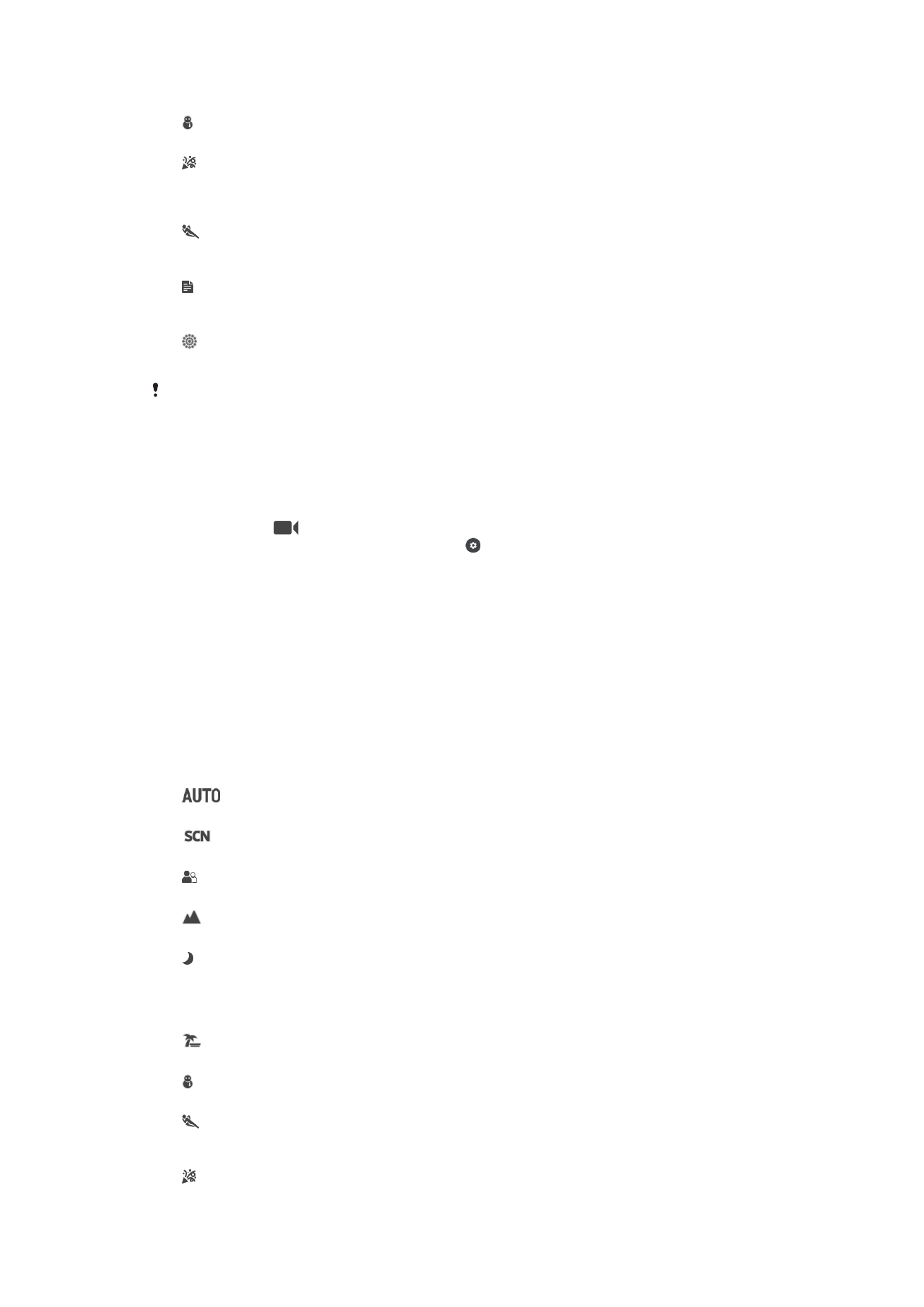
Mga setting ng video camera
Para i-adjust ang mga setting ng video camera
1
I-aktibo ang camera.
2
Mag-swipe sa
.
3
Upang ipakita ang mga setting, tapikin ang .
4
Piliin ang setting na gusto mong i-adjust, pagkatapos ay gawin ang iyong mga
pagbabago.
Pangkalahatang-ideya sa mga setting ng video camera
Pagpili ng eksena
Nakakatulong sa iyo ang feature na Pagpili ng eksena na ma-set up nang mabilis ang
camera para sa mga karaniwang sitwasyon gamit ang mga paunang na-program na
mga eksena ng video. Nakadisenyo ang bawat setting ng eskena na gumawa ng video
na may pinakamagandang kalidad na posible sa isang partikular na kapaligiran sa
pagrerekord.
Auto
Awtomatiko ang pagpili ng eksena.
I-off
Naka-off ang feature na Pagpili ng eksena at makakakuha ka ng mga video nang manu-mano.
Soft snap
Gamitin para sa pagkuha ng mga video na may mga soft na background.
Landscape
Gamitin para sa mga video ng mga landscape. Nagpo-focus ang camera sa malalayong bagay.
Eskena sa gabi
Kapag naka-on, tumataas ang light sensitivity. Gamitin sa mga kapaligirang madilim. Maaaring
maging malabo ang mga video ng mga bagay na gumagalaw nang mabilis. Huwag igalaw ang iyong
kamay o gumamit ng suporta. I-off ang night mode kapag tama lang ang liwanag, upang
mapaganda ang kalidad ng video.
Beach
Gamitin para sa mga video ng mga eksena sa tabing-dagat o tabing-lawa.
Nyebe
Gamitin sa maliliwanag na kapaligiran upang maiwasan ang mga overexposed na video.
Pampalakasan
Gamitin para sa pagkuha ng mga video ng mga bagay na gumagalaw nang mabilis. Binabawasan
ng maikling oras ng exposure ang pag-blur dahil sa pagkilos.
Party
114
Ito ay isang internet na bersyon ng lathalang Internet. © Ilimbag lang para sa personal na gamit.
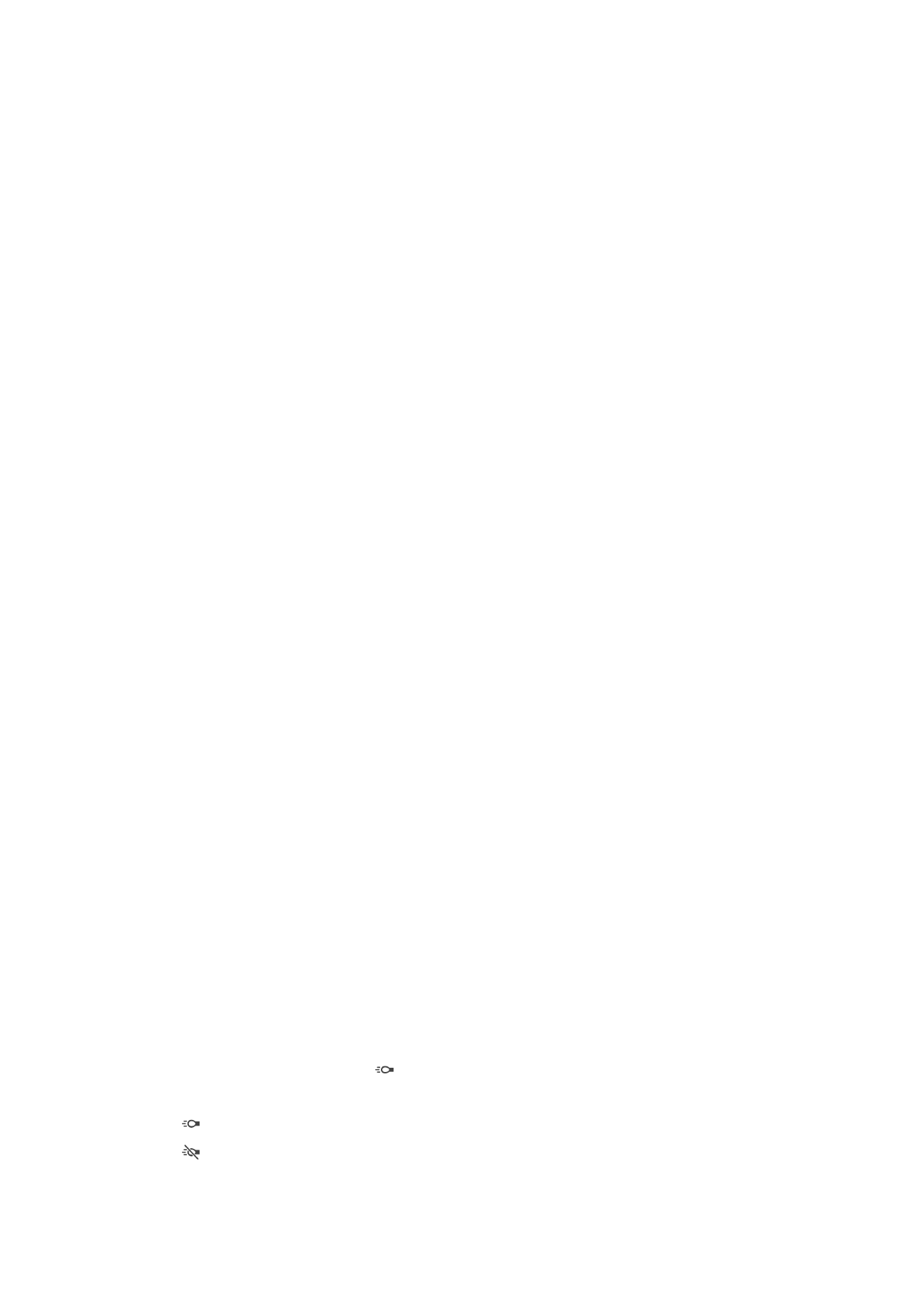
Ginagamit para sa mga video sa loob sa hindi gaanong maliwanag na mga kapaligiran. Nakakakuha
ang eksenang ito ng panloob na liwanag sa background o liwanag ng kandila. Maaaring maging
malabo ang mga video ng mga bagay na gumagalaw nang mabilis. Huwag igalaw ang iyong kamay
o gumamit ng suporta.
Resolution ng video
I-adjust ang resolution ng video para sa iba't ibang format.
Full HD
1920×1080(16:9)
Full HD (Full High Definition) na format na may 16:9 na aspect ratio.
HD
1280×720(16:9)
HD (High Definition) na format na may 16:9 na aspect ratio.
VGA
640×480(4:3)
VGA format na may 4:3 na aspect ratio.
MMS
Magrekord ng mga video na naaangkop na ipadala bilang mga multimedia message. Ang tagal ng pagrekord
ng format ng video na ito ay limitado upang magkasya ang mga video file sa isang multimedia message.
Mode ng pag-focus
Kinokontrol ng setting ng focus kung aling bahagi ng subject na narekord sa video ang
dapat na maging sharp. Kapag naka-on ang continous autofocus, patuloy na nag-a-
adjust ang focus ng camera kaya ang lugar na nasa loob ng puting photo frame ay
nananatiling matalas.
Isang autofocus
Awtomatikong nagfo-focus ang camera sa piniling paksa. Naka-on ang continuous autofocus.
Deteksyon ng mukha
Awtomatikong nakakatukoy ang camera ng hanggang limang mukha ng tao, na ipinapahiwatig ng mga frame
sa screen. Awtomatikong nagfo-focus ang camera sa pinakamalapit na mukha. Maaari mo ring piliin kung sa
aling mukha magfo-focus sa pamamagitan ng pagtapik dito sa screen. Kapag tinapik mo ang screen ng
camera, ipapakita ng isang dilaw na frame kung aling mukha ang nakapili at fino-focus. Hindi magagamit ang
pag-detect ng mukha para sa lahat ng uri ng eksena. Naka-on ang continuous autofocus.
Pagsubaybay sa object
Kapag pinili mo ang isang bagay sa pamamagitan ng pag-touch dito sa viewfinder, ita-track ito ng camera
para sa iyo.
Smile Shutter™(video)
Gamitin ang paggana ng Smile Shutter™ upang tukuyin kung sa anong uri ng ngiti
gagana ang camera bago magrekord ng video.
Video stabilizer
Kapag nagrerekord ng video, maaaring mahirap hawakan ang device nang nakapirmi.
Tumutulong sa iyo ang stabilizer sa pamamagitan ng pag-compensate para sa mga
kaunting paggalaw ng kamay.
Flashlight
Gamitin ang ilaw ng flash upang magrekord ng mga video kapag hindi mainam ang mga
kundisyon ng liwanag o kapag may backlight. Available lang sa screen ng video camera
ang icon ng flash ng video na . Tandaan na maaaring mas mainam minsan ang kalidad
ng video nang walang liwanag kahit na hindi mainam ang mga kundisyon ng liwanag.
I-on
I-off
115
Ito ay isang internet na bersyon ng lathalang Internet. © Ilimbag lang para sa personal na gamit.
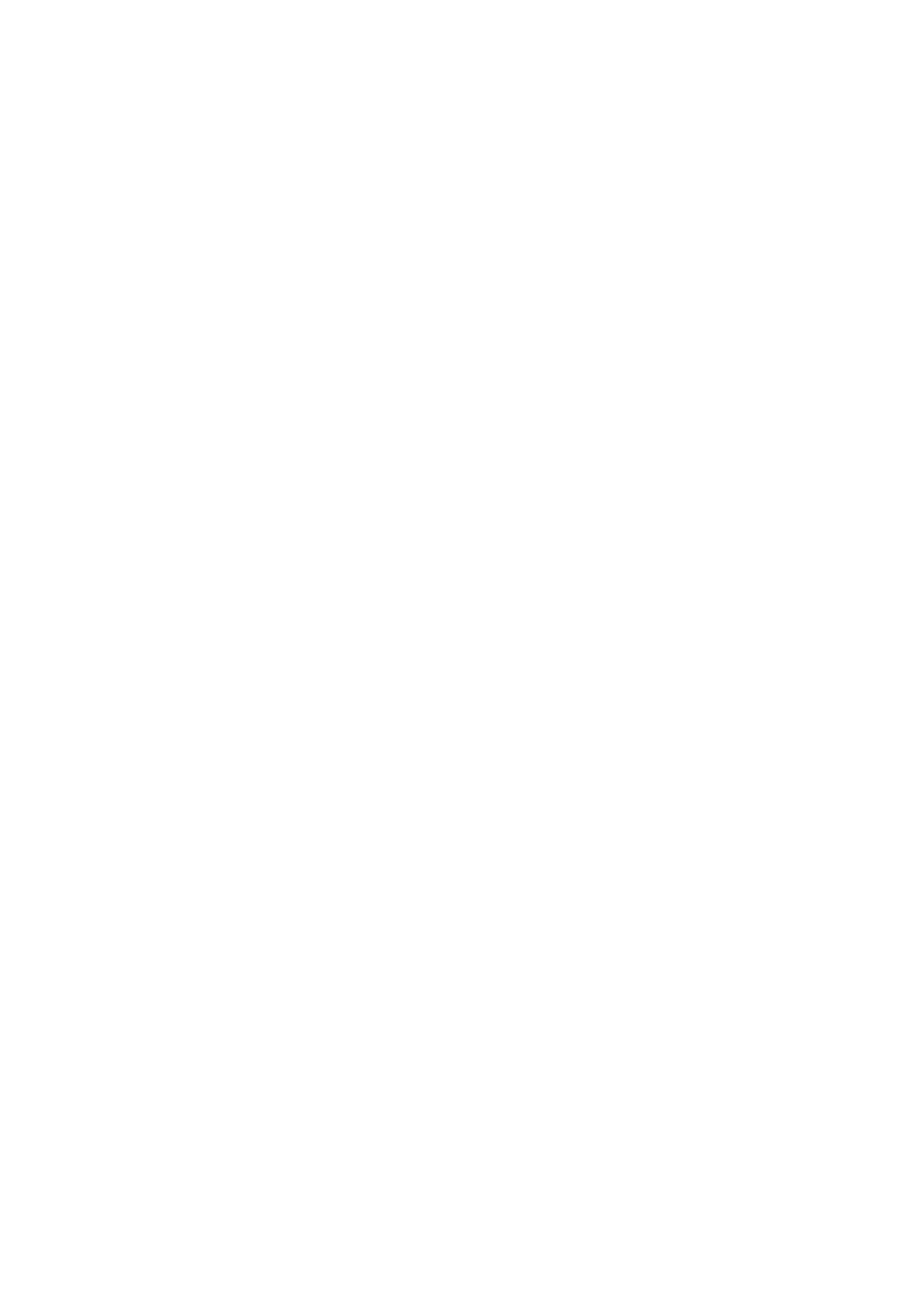
HDR video
Gamitin ang setting ng HDR (High-Dynamic Range) upang mag-record ng isang video sa
matinding back light o sa mga kundisyon kung saan maliwanag ang contrast.
Tinutumbasan ng video HDR ang nawawalang detalye at nagbibigay ng litratong
kinatawan ng parehong madalim at maliwanag na mga lugar.
116
Ito ay isang internet na bersyon ng lathalang Internet. © Ilimbag lang para sa personal na gamit.